moho零基础教程第一节 如何使用moho绘制一个简单的图形
Moho有若干编辑模式组成了其不同的工作任务。有些工具用于生成新物体,其他用于修饰和动画现有的物体。Anime Studio基础工具组有:绘图、填充、骨骼、层、摄像机和工作空间。这节教程介绍了一部分绘图、填充和层工具,而后面的教程将对这些工具组的各个工具分别进行详细地介绍。
绘制一个简单的图形
双击Moho图标启动Moho,或者在开始菜单(Windows)选择Moho程序。当你新建了一个Moho文件,它会出现如下画面:
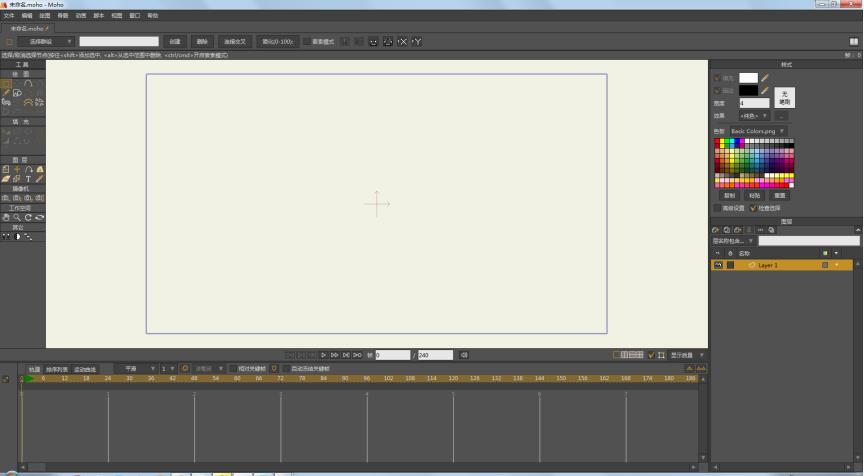
选择文件-新建创建一个新的工程,然后点击当前工具图标(就在“文件”菜单的下面),选择重置全部工具,这样可以使所有的工具恢复到默认值状态,以便你能够与这个教程同步。

点击选择工具栏里的创建图形工具。从创建图形工具选项栏里选择“椭圆形”工具。
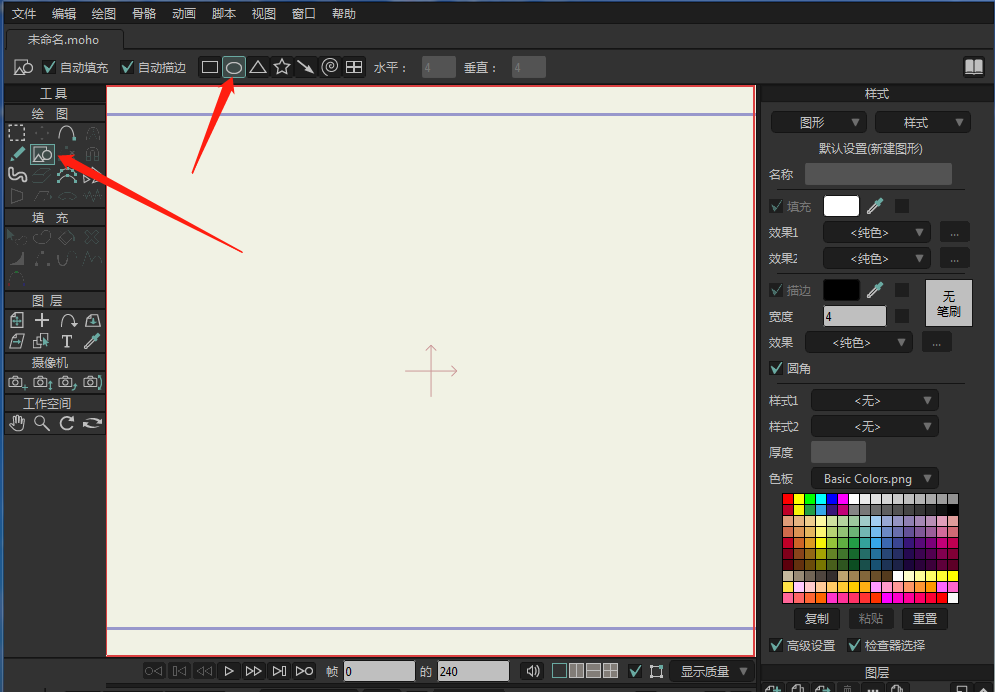
Moho界面的右边的样式面板允许你为你绘制的图形选择填充和轮廓颜色。要选择填充颜色,点击填充颜色框打开一个颜色选择面板,从中选择你想填充的颜色,然后点击“确定”按钮。
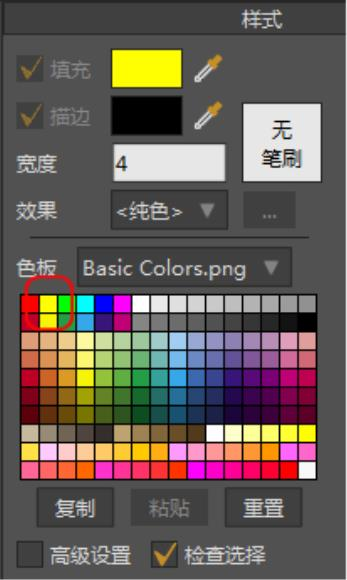
当你在工作空间的中心绘制时按着Shift键和Alt键创建一个圆形,按住Shift键绘制一个正圆,而不是椭圆形;按着Alt键以你点击的位置为圆心画圆。注意保持该圆形在蓝色的方框内部(这个蓝色的矩形框表示你的作品的可视区域)。注意,如前面的插图那样,当自动填充选项被勾选,这个圆形将会自动填充颜色。如果你不满意画出的圆形,从菜单栏中选编辑>撤销命令即可取消操作。你的圆形看起来应该象如下所示:
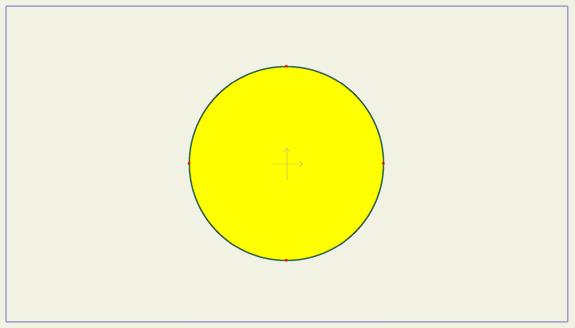
ps:如果你想学习互联网推广没有人指导,可以加客服QQ2121882157,有偿顾问。声明:本文内容转载自互联网,该文观点仅代表作者本人。本站仅提供信息存储空间服务,不拥有所有权,不承担相关法律责任。如发现本站有涉嫌抄袭侵权/违法违规的内容,请联系客服删除。